En matière de connectivité sans fil, Bluetooth reste un outil omniprésent pour un partage transparent de fichiers entre appareils. Que vous cherchiez à transférer des fichiers entre smartphones Android, à relier votre appareil Android à un PC ou à l'intégrer à un Mac, Bluetooth constitue une solution efficace. Dans ce guide complet, nous explorerons différents aspects du transfert de fichiers Bluetooth sur Android, en dévoilant les étapes impliquées dans le partage de fichiers sur différentes plates-formes.

Lorsqu'il s'agit d'envoyer des fichiers via Bluetooth entre appareils Android, vous pouvez le faire sans difficulté. Dans cette section, nous examinerons les étapes à suivre pour lancer un transfert de fichiers transparent entre deux smartphones ou tablettes Android . Qu'il s'agisse de partager des photos, des vidéos ou des documents, maîtriser le transfert de fichiers Bluetooth sur Android vous permettra d'échanger des fichiers sans effort avec vos pairs.
Étape 1 : Exécutez l'application Paramètres sur les téléphones ou tablettes Android et choisissez « Connexions » pour activer « Bluetooth ». Il affichera les appareils à proximité disponibles.
Étape 2 : Choisissez votre appareil dans la liste pour coupler votre téléphone Android à l'autre en saisissant le code PIN.
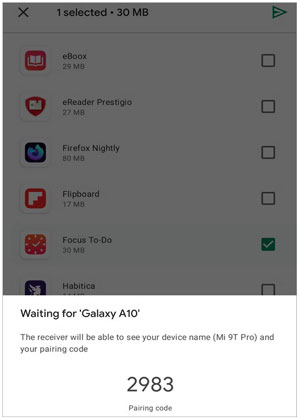
Étape 3 : Une fois connecté, accédez au gestionnaire de fichiers de l'expéditeur et recherchez les fichiers que vous souhaitez transférer. Sélectionnez-le et cliquez sur « Partager » > « Bluetooth ». Choisissez ensuite votre récepteur et cliquez sur " Accepter " sur l'appareil de destination. Le processus va démarrer. Après cela, vous pouvez accéder aux fichiers sur votre récepteur.
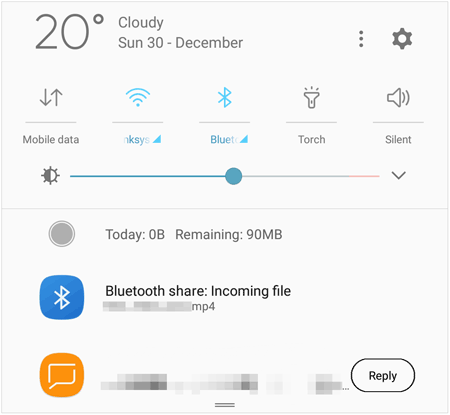
La synergie entre les appareils Android et les PC devient encore plus évidente lors de l'utilisation de Bluetooth pour le transfert de fichiers. Nous vous guiderons tout au long du processus de connexion de votre appareil Android à un PC, vous permettant de partager des fichiers sans avoir besoin de câbles encombrants ou d'applications externes.
Étape 1 : Faites défiler l'écran de votre téléphone Android et activez « Bluetooth ». Cliquez ensuite sur l'icône " Rechercher " dans la barre des tâches de votre PC Windows et tapez Bluetooth. Ensuite, choisissez " Bluetooth et autres appareils " et activez la fonction " Bluetooth ".
Étape 2 : Cliquez sur « Ajouter Bluetooth ou autre appareil » > « Bluetooth » pour choisir votre appareil Android. Ensuite, vous obtiendrez le code PIN sur votre PC. Veuillez saisir le code PIN de votre appareil Android pour établir la connexion. Par ailleurs, cliquez sur l'icône Bluetooth dans la barre des tâches et choisissez « Recevoir un fichier ».
Étape 3 : Maintenant, accédez aux fichiers sur votre téléphone Android. Appuyez longuement sur l'un d'eux et sélectionnez-le en cochant. Ensuite, cliquez sur « Partager » > « Bluetooth » et choisissez votre appareil PC. Ensuite, vous recevrez les fichiers sur votre ordinateur.
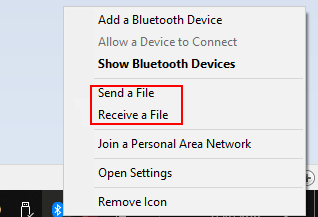
Alors qu'en est-il du transfert de fichiers d'un PC vers un téléphone Android via Bluetooth ? Dans ce cas, vous pouvez choisir « Envoyer un fichier » sur le PC après avoir couplé vos appareils. Mettez ensuite en surbrillance les fichiers sur l'ordinateur, faites un clic droit sur la souris et choisissez « Envoyer à » > « Périphérique Bluetooth » pour sélectionner votre smartphone Android. Cliquez ensuite sur « Accepter » sur Android pour récupérer les fichiers.
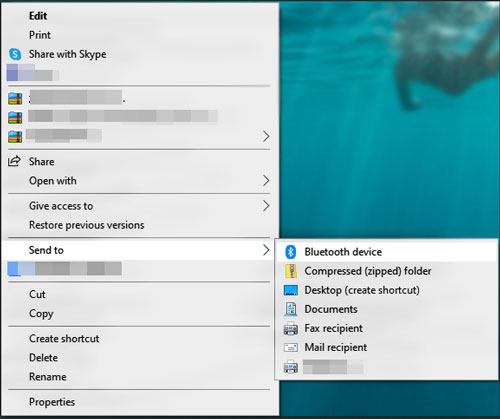
Pour ceux qui sont ancrés dans l’écosystème Apple et qui possèdent un Mac, le partage transparent de fichiers avec des appareils Android peut sembler insaisissable. Cependant, Bluetooth peut combler cette lacune, vous permettant d'envoyer des fichiers sans effort entre votre appareil Android et votre Mac.
Étape 1 : Pour activer Bluetooth sur Mac, veuillez appuyer sur le menu Pomme > « Paramètres système » > « Bluetooth ». Ensuite, vous pouvez l'allumer. Activez également Bluetooth sur votre téléphone Android.
Étape 2 : Choisissez « Partage » sur Mac, puis choisissez « Partage Bluetooth » sous « Service ». Choisissez ensuite « Accepter et enregistrer » à côté de « Lors de la réception des articles ». Vous pouvez également sélectionner un dossier pour les fichiers acceptés.
Étape 3 : Ouvrez le gestionnaire de fichiers sur Android et localisez les fichiers que vous souhaitez partager. Appuyez sur l'icône " Plus " en haut à droite et choisissez " Modifier ". Maintenant, sélectionnez les fichiers et appuyez sur " Partager " > " Bluetooth " > votre appareil Mac. Vous obtiendrez les fichiers Android sur votre ordinateur Mac.
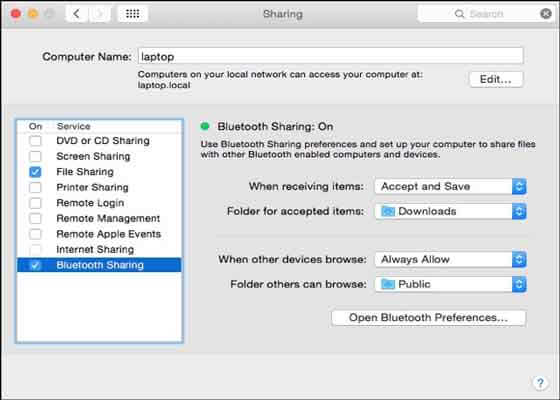
De plus, vous pouvezenvoyer des fichiers de Mac vers Android . Une fois que vous avez activé Bluetooth sur les deux appareils, accédez à « Applications » > « Utilitaires » et ouvrez « Bluetooth File Exchange ». Recherchez les fichiers que vous souhaitez envoyer et cliquez sur « Envoyer ». Choisissez ensuite votre appareil Android dans la liste « Appareils ». Enfin, appuyez sur « Accepter » sur Android pour recevoir les fichiers.
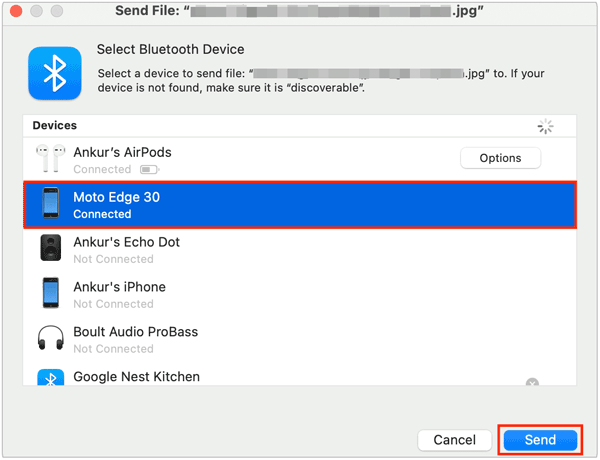
Lectures complémentaires : Sûr : comment envoyer des applications via Bluetooth sans effort
Bien que Bluetooth soit un outil utile, la plupart des gens n'aiment pas utiliser Bluetooth pour transférer des fichiers, en particulier lorsqu'ils envisagent d'envoyer plusieurs fichiers ou que les fichiers sont volumineux. Il est donc nécessaire d’utiliser une alternative. D'Android aux ordinateurs Windows et Mac et vice versa, Samsung Messages Backup peut transférer des fichiers de manière transparente. Ce logiciel permet de transférer tous les fichiers en 1 clic, y compris les vidéos, photos, contacts, SMS, applications, etc.
- Envoyez des fichiers depuis Android vers un ordinateur sans restriction de taille de fichier.
- Copiez des fichiers multimédias sans perte de qualité.
-Importez rapidement des vidéos , des messages texte, des images, de la musique et bien plus encore depuis un ordinateur vers un appareil Android.
- Vous permet de transférer des fichiers avec USB et Wi-Fi.
- Les versions Windows et Mac sont disponibles.
- Compatible avec un large éventail de téléphones mobiles et tablettes Android, tels que Samsung Galaxy S24 Ultra/S24/S23/S22/S21/S20/S10, OnePlus 12/12R/Ace 2 Pro/Ace 2V/Ace 2/Ace 2/ Ace Pro/Nord CE3/Nord 3, OPPO Find X7 Ultra/Find X7/Find X6 Pro/Find X6/X5/Find X3/Find X2, Honor, Realme, ZTE, Vivo, Sony, etc.
Étape 1 : Téléchargez et installez le programme sur votre ordinateur. Ensuite, exécutez-le et choisissez « Android Assistant ». Connectez ensuite votre appareil Android à l'ordinateur avec un câble de données approprié.
Étape 2 : Activez le débogage USB sur Android pour configurer la connexion entre votre appareil mobile et l'ordinateur.
Étape 3 : Choisissez « Vidéos » dans le panneau de gauche. Prévisualisez et sélectionnez les vidéos sur l'interface. Cliquez ensuite sur l'icône « Exporter » pour les enregistrer sur votre ordinateur.

Pour ajouter des vidéos de l'ordinateur à Android, vous pouvez cliquer sur « Ajouter » et sélectionner les fichiers vidéo de votre ordinateur. Appuyez ensuite sur « Ouvrir » pour les transférer sur votre appareil Android.
Q1 : Quels types de fichiers peuvent être transférés via Bluetooth ?
Bluetooth prend en charge le transfert de divers types de fichiers, notamment des photos, des vidéos, de la musique, des contacts et des documents. Cependant, les types de fichiers pris en charge peuvent dépendre des capacités de votre appareil et des profils Bluetooth qu'il prend en charge.
Q2 : Puis-je transférer des fichiers entre des appareils dotés de systèmes d'exploitation différents via Bluetooth ?
Dans la plupart des cas, le transfert de fichiers Bluetooth est possible entre des appareils dotés de systèmes d'exploitation différents, comme les systèmes d'exploitation Android et Windows, Android et macOS. Cependant, vous ne pouvez pas transférer de fichiers entre des appareils mobiles Android et iOS avec Bluetooth.
Q3 : Y a-t-il une limite à la taille des fichiers que je peux transférer via Bluetooth ?
La limite de taille de fichier pour les transferts de fichiers Bluetooth dépend de votre appareil et de sa version Bluetooth. Les versions Bluetooth les plus récentes prennent généralement en charge les transferts de fichiers plus volumineux. Si vous rencontrez des problèmes avec des fichiers volumineux, envisagez d'utiliser des méthodes alternatives telles que Samsung Messages Backup, Wi-Fi Direct ou les services cloud.
Q4 : Y a-t-il des problèmes de sécurité avec le transfert de fichiers Bluetooth ?
Le transfert de fichiers Bluetooth est généralement sécurisé, mais il est essentiel de se méfier des accès non autorisés. Gardez vos appareils en mode détectable uniquement lorsque cela est nécessaire et soyez conscient des fichiers que vous acceptez provenant de sources inconnues pour éviter d'éventuels problèmes de sécurité.
Nous avons parcouru le paysage diversifié du transfert de fichiers Bluetooth sur Android, couvrant les aspects essentiels allant du partage Android vers Android pour combler le fossé entre Android et PC ou Mac. Fort de ces connaissances, vous êtes désormais équipé pour échanger des fichiers de manière transparente entre vos appareils, favorisant ainsi une expérience numérique plus connectée et plus efficace. Que vous soyez un passionné de technologie ou un utilisateur occasionnel, exploitez la puissance du Bluetooth pour simplifier vos efforts de partage de fichiers entre plates-formes. Restez connecté, restez sans fil.
Articles Liés
Transférez facilement des messages d'Android vers Mac [4 conseils]
10 alternatives de transfert de fichiers Android [Tutoriel complet]
Transférez rapidement des données d'iPhone vers Android de 6 manières
6 méthodes pour transférer des données d'Android vers un PC via Wi-Fi
12 applications de partage de fichiers pour Android et iOS et Android vers PC
Copie rapide de fichiers d'Android vers une clé USB de 6 manières
Copyright © samsung-messages-backup.com Tous droits réservés.